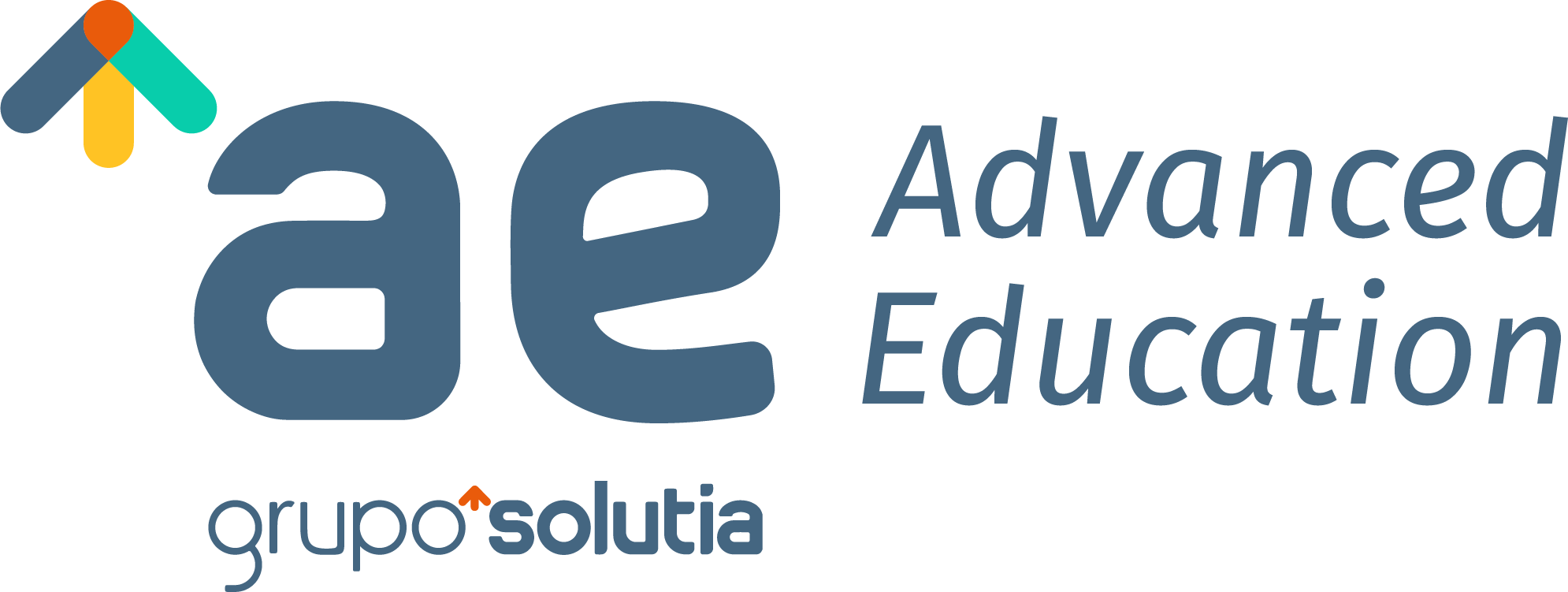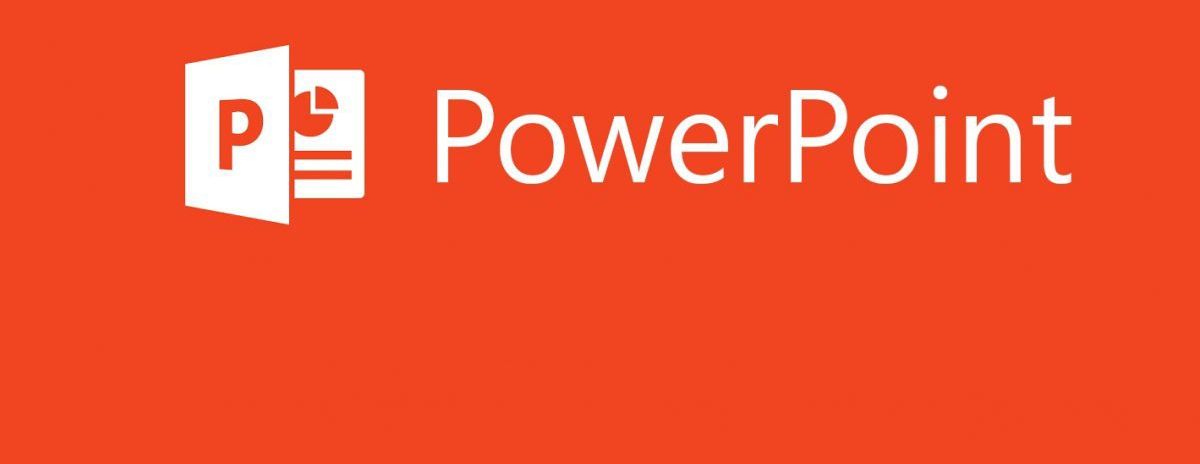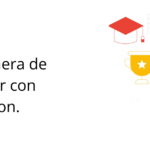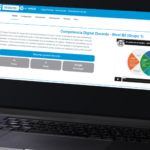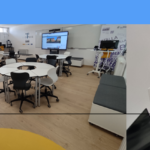PowerPoint 2016 va mucho más allá de la creación de diapositivas para una presentación, puede ser un programa de diseño avanzado para poder crear multitud de recursos visuales tales como portadas, currículums, carteles, postales, banners para redes sociales… Y un sinfín de tipos de imágenes, y todo con nuestra imaginación y un poco de conocimiento sobre el programa.
Microsoft, con la nueva actualización de PowerPoint 2016, nos permite insertar formas en SVG, cambiarles el color, la forma, combinarlas con otras formas… lo que nos da mucho juego a la hora de poder crear y editar imágenes.
¿Qué podemos hacer con PowerPoint 2016 con imágenes y formas?
- Recorte de imágenes con formas y texto: podemos recortar imágenes con una forma específica o con un texto, lo que tendríamos como resultado:
- Transformación de formas prediseñadas: podemos combinar y recortar las formas prediseñadas de PowerPoint a nuestro antojo, por ejemplo, vamos a probar a combinar un cuadrado con un triángulo:
- Insertar una imagen en PNG y cambiar la transparencia: ¿Alguna vez has querido adaptar la transparencia de una imagen en PowerPoint, pero no te dejaba? Hay una forma de hacerlo, y es crear una figura más o menos del tamaño de la imagen, darle un relleno de imagen y seleccionar la imagen que queramos. Luego podremos modificar la transparencia.
- Combinación de figuras y formas: se pueden unir formas prediseñadas de PowerPoint y figuras descargadas en formato SVG transformadas a formas.
- Exportación de elementos como PNG: podemos crear figuras y exportarlo como imagen en PNG para usarlos en cualquier página web, o en cualquier presentación, enviarlas por correo, etc.
- Archivos SVG, descarga, cambio de color y conversión a formas: hay varias páginas en las que podemos descargar imágenes e iconos en formato .svg para poder modificarlas posteriormente en PowerPoint y además cambiar la forma, el color y la transparencia. Algunas de estas páginas con bancos de imágenes gratuitas son: Flaticon, Iconos8, Iconfinder, TheNounProject, freepik, entre otras.
También podemos descargar imágenes libres para nuestras presentaciones de las siguientes páginas: Unsplash, Motosha, y Pexels.
En PowerPoint las posibilidades son infinitas, además podemos guardar nuestras creaciones, el lienzo completo como una imagen. png, .jpg o como un archivo PDF. El lienzo prediseñado de PowerPoint tiene una medida de 16:9 adaptable a las pantallas por 1920 x 1080 que corresponde a la resolución habitual actualmente, así como a pantallas más pequeñas como 1280 x 720. PowerPoint utiliza centímetros para medir sus figuras y lienzos, pero estos podemos transformarlos según nuestras necesidades, incluso crear documentos en DIN-A4 mucho más fáciles de editar que con cualquier otro programa.
En formato y tamaño de diapositiva podemos modificar nuestro lienzo para luego exportarlo como documento o como imagen:
¡Es tu turno! Para ello te dejamos un vídeo explicando todo paso a paso. Utiliza PowerPoint para crear tus diseños y todo lo que imaginas, sólo tienes que ver la herramienta como algo más que para crear diapositivas para una presentación. Saca el máximo partido a tus diseños y recuerda que, si puedes imaginarlo, puedes crearlo.
 | Patricia Escabias | |
| Creative Content Manager | ||
| patriescapri | patriciaescabias | |
| HP/Intel Ambassador en Grupo AE, al frente de la creación de contenido educativo, Maestra en Educación Primaria, especializada en TIC para la Educación y Formación y MIE Expert 2018/2019. Apasionada de la tecnología y los videojuegos, me gusta crear infografías, dossieres y vídeos para Youtube. | ||
 | ||